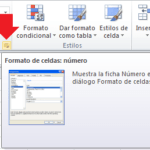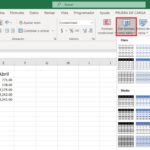El Borde en Excel se describen a tablas de datos o rango específico de celdas en Excel, los bordes se utilizan para separar los datos en bordes del resto del texto, es una buena forma de representación de datos y ayuda al usuario a buscar fácilmente un dato específico, los bordes están disponibles en la pestaña de inicio en la sección de fuentes.
Los bordes en Excel se puede agregar a una sola celda o a varias celdas. Son de diferentes estilos y se pueden utilizar según el requisito.
El borde en Excel ayuda a presentar el conjunto de datos en un formato más presentable en Excel.
Los bordes se pueden utilizar para datos de formato tabular o titulares o para enfatizar un conjunto específico de datos o se pueden usar para distinguir diferentes secciones.
- Se puede utilizar para definir o dividir las secciones de una hoja de trabajo.
- Se puede utilizar para enfatizar datos específicos.
- También se puede utilizar para hacer que los datos sean más comprensibles y presentables.
Agregar borde en Excel
- Seleccione las celdas donde desea agregar el borde.
- Haga clic en la flecha lista Borde de la pestaña Inicio.
Aparece una lista de bordes que puede agregar a las celdas seleccionadas. Utilice los ejemplos que se muestran junto a cada opción de borde para decidir qué tipo de borde funcionará mejor para usted.
- Seleccione un tipo de borde. En este caso todos los bordes
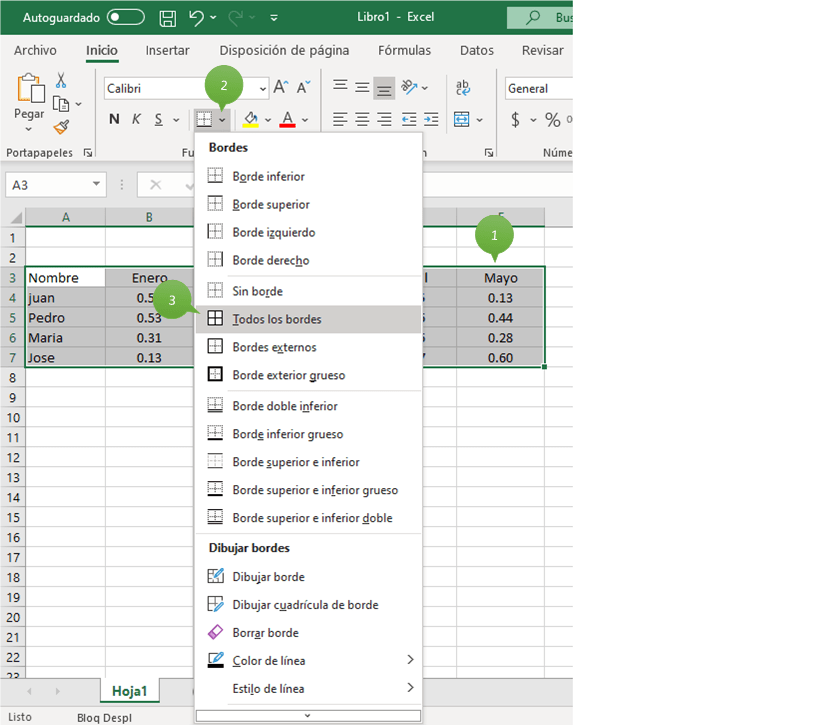
Nota: Para eliminar un borde, haga clic en la flecha de lista Borde del grupo Fuente y seleccione Sin borde.
Tipos de bordes en excel
Excel ofrece una variedad de opciones para aplicar diferentes tipos de bordes a tus celdas y rangos de datos. Aquí tienes algunos de los tipos de bordes más comunes que puedes encontrar en Excel:
- Bordes Exteriores: Este tipo de borde aplica líneas alrededor del perímetro exterior de un rango de celdas seleccionado.
- Bordes Interiores: Los bordes interiores aplican líneas entre las celdas dentro de un rango seleccionado, lo que ayuda a dividir visualmente los datos en secciones más pequeñas y facilita su lectura.
- Borde Superior: Aplica una línea en la parte superior de las celdas seleccionadas. Puede ser útil para resaltar encabezados de columnas o separar secciones de datos.
- Borde Inferior: Similar al borde superior, pero aplica una línea en la parte inferior de las celdas seleccionadas. Puede ser útil para resaltar totales o separar secciones de datos.
- Borde Izquierdo: Aplica una línea en el borde izquierdo de las celdas seleccionadas.
- Borde Derecho: Similar al borde izquierdo, pero aplica una línea en el borde derecho de las celdas seleccionadas.
- Borde Diagonal: Este tipo de borde aplica una línea diagonal a través de las celdas seleccionadas, ya sea desde la esquina superior izquierda hasta la esquina inferior derecha o viceversa.
- Borde de Cuadrícula: Este tipo de borde aplica líneas tanto en los bordes exteriores como en los interiores de las celdas seleccionadas, creando una cuadrícula completa alrededor de cada celda.
- Borde de Doble Línea: Aplica una línea doble en los bordes seleccionados, lo que puede ayudar a resaltar ciertas áreas de tus datos de manera más prominente.
- Borde Personalizado: Excel también te permite personalizar tus bordes utilizando diferentes estilos, colores y grosores de línea.
La aplicación adecuada de los bordes puede mejorar la presentación y la claridad de tus datos, facilitando su comprensión y análisis.
Formato de bordes en Excel
Para tener más control sobre el aspecto y el estilo de los bordes de la celda, utilice las opciones de borde avanzadas.
- Seleccione las celdas donde desea agregar el borde.
- Haga clic en el iniciador del cuadro de diálogo Fuente.
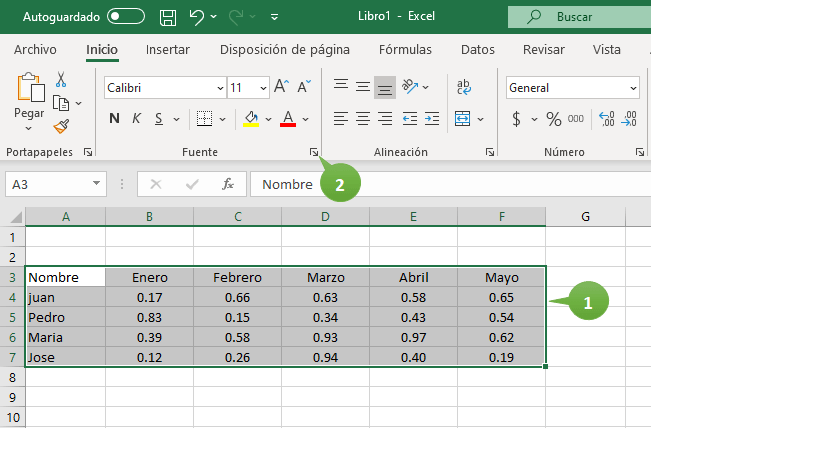
3.Haga clic en la pestaña Borde.
4.Seleccione el estilo de línea y el color que desee. Ahora debe especificar dónde desea que aparezca el nuevo estilo de borde.
5.Seleccione una opción predefinida o aplique bordes individualmente en la sección Bordes.
6. Haga clic en Aceptar.
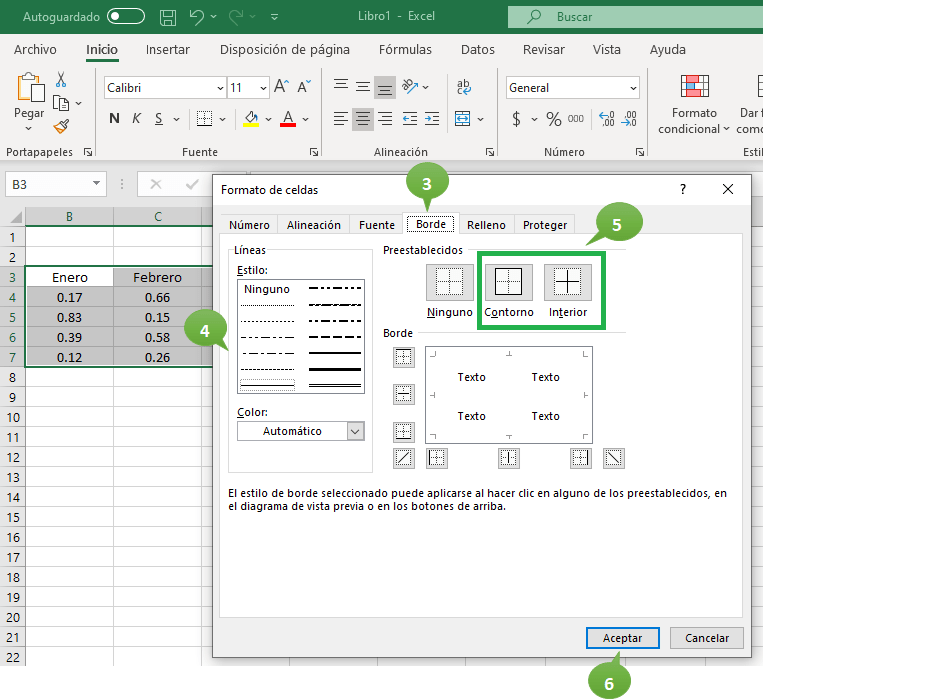
El borde se aplica al rango de celdas seleccionadas.
Métodos abreviados de borde de Excel
Para insertar y eliminar rápidamente los bordes de las celdas, Excel proporciona un par de métodos abreviados de teclado.
Añadir borde exterior
Para agregar un borde de contorno alrededor de la selección actual, presione las siguientes teclas al mismo tiempo.
- Acceso directo de Windows: Ctrl + Mayús + &
- Acceso directo Mac: Comando + Opción + 0
Eliminar todos los bordes
Para eliminar todos los bordes dentro de la selección actual, use las siguientes combinaciones de teclas.
- Acceso directo de Windows: Ctrl + Mayús + _
- Acceso directo Mac: Comando + Opción + _
Nota. El atajo de borde de Excel no le da control sobre el color y el grosor de la línea . Para crear bordes profesionalmente, se recomienda utilizar el cuadro de diálogo Formato de celdas que brinda acceso completo a todas las configuraciones.
Accesos directos para el cuadro de diálogo Formato de celdas
En la pestaña Bordes del cuadro de diálogo Formato de celdas , también puede usar los siguientes accesos directos para activar y desactivar los bordes:
- Borde izquierdo: Alt+L
- Borde derecho: Alt+R
- Borde superior: Alt + T
- Borde inferior: Alt+B
- Diagonal ascendente: Alt+D
- Interiores horizontales: Alt+H
- Interiores verticales: Alt+V
Consejo. En caso de que esté agregando múltiples bordes , es suficiente presionar alterna solo una vez, y luego puede presionar solo las teclas de letras. Por ejemplo, para colocar los bordes superior e inferior, presione Alt + T, y entonces B. puede aprender mas sobre borde en Excel en la pagina de Microsoft